Not
Åtkomst till denna sida kräver auktorisation. Du kan prova att logga in eller byta katalog.
Åtkomst till denna sida kräver auktorisation. Du kan prova att byta katalog.
Git är det vanligaste versionskontrollsystemet. Med Git kan du spåra ändringar som du gör i filer, så du har en post över vad som har gjorts och har möjlighet att återgå till tidigare versioner av filerna om det behövs. Git gör också samarbetet enklare, vilket gör att ändringar av flera personer kan sammanfogas till en källa.
Git kan installeras på Windows OCH på WSL
Ett viktigt övervägande: när du aktiverar WSL och installerar en Linux-distribution installerar du ett nytt filsystem som är avskilt från Windows NTFS C:\-enheten på datorn. I Linux får diskarna inte några bokstäver, som i Windows. De får monteringspunkter. Rotkatalogen i filsystemet / är monteringspunkten för din rotpartition, eller mapp, i WSL:s fall. Allt som finns under / är inte samma enhet. På min bärbara dator har jag till exempel installerat två versioner av Ubuntu (20.04 och 18.04), samt Debian. Om jag öppnar dessa distributioner, väljer jag hemkatalogen med kommandot cd ~och anger sedan kommandot explorer.exe ., öppnas Utforskaren i Windows och visar mig katalogsökvägen för distributionen.
| Linux-distribution och Windows | Windows sökväg för att komma åt hemkatalogen |
|---|---|
| Ubuntu 20.04 | \\wsl$\Ubuntu-20.04\home\username |
| Ubuntu 18.04 | \\wsl$\Ubuntu-18.04\home\username |
| Debian | \\wsl$\Debian\home\username |
| Windows PowerShell | C:\Users\username |
Tips
Om du vill komma åt Windows-filkatalogen från kommandoraden för WSL-distributionen, i stället för C:\Users\username, skulle katalogen nås med hjälp av /mnt/c/Users/usernameeftersom Linux-distributionen visar ditt Windows-filsystem som en monterad enhet.
Du måste installera Git på varje filsystem som du tänker använda det med.
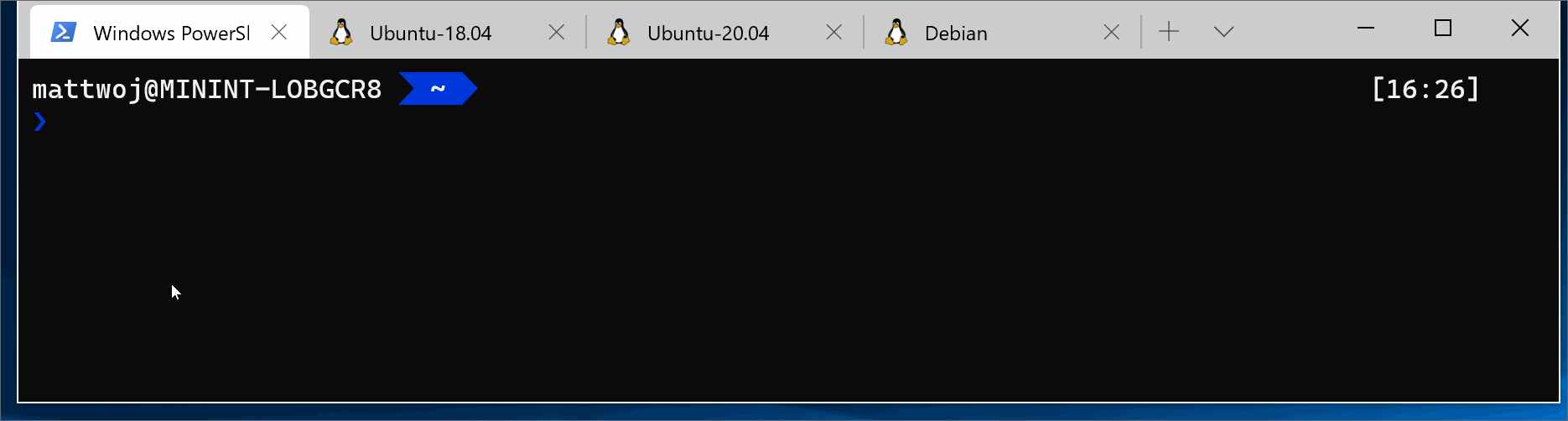
Installera Git
Git har redan installerats med de flesta Windows-undersystem för Linux-distributioner, men du kanske vill uppdatera till den senaste versionen. Du måste också konfigurera git-konfigurationsfilen.
Information om hur du installerar Git finns på webbplatsen Git Download for Linux. Varje Linux-distribution har ett eget pakethanterare och installationskommando.
För den senaste stabila Git-versionen i Ubuntu/Debian anger du kommandot:
sudo apt-get install git
Notera
Du kanske också vill installera Git för Windows om du inte redan har gjort det.
Konfiguration av Git-konfigurationsfil
Om du vill konfigurera Git-konfigurationsfilen öppnar du en kommandorad för den distribution du arbetar i och anger ditt namn med det här kommandot (ersätter "Ditt namn" med önskat användarnamn):
git config --global user.name "Your Name"
Ange e-postmeddelandet med det här kommandot (ersätt "youremail@domain.com" med det e-postmeddelande som du föredrar):
git config --global user.email "youremail@domain.com"
Tips
Om du ännu inte har ett GitHub-konto kan du registrera dig för ett på GitHub. Om du aldrig har arbetat med Git tidigare kan GitHub-guider hjälpa dig att komma igång. Om du behöver redigera din Git-konfiguration kan du göra det med en inbyggd textredigerare som nano: nano ~/.gitconfig.
Vi rekommenderar att du säkrar ditt konto med tvåfaktorautentisering (2FA).
Installation av Git Credential Manager
Git Credential Manager (GCM) är en säker Git-autentiseringshjälp som bygger på .NET- som kan användas med både WSL1 och WSL2. Det möjliggör stöd för multifaktorautentisering för GitHub-lagringsplatser, Azure DevOps, Azure DevOps Server och Bitbucket.
GCM integreras i autentiseringsflödet för tjänster som GitHub och begär en ny autentiseringstoken när du har autentiserats mot din värdleverantör. Sedan lagras token på ett säkert sätt i Windows Credential Manager. Efter första gången kan du använda Git för att prata med din värdleverantör utan att behöva autentisera igen. Den kommer bara att komma åt token i Windows Credential Manager.
För att kunna använda GCM med WSL måste du vara på Windows 10 Version 1903 eller senare. Det här är den första versionen av Windows som innehåller det nödvändiga wsl.exe verktyg som GCM använder för att samverka med Git i dina WSL-distributioner.
Det rekommenderas att installera den senaste Git för Windows för att dela autentiseringsuppgifternas & inställningar mellan WSL och Windows-värden. Git Credential Manager ingår i Git för Windows och den senaste versionen ingår i varje ny Git för Windows-version. Under installationen uppmanas du att välja en hjälp för autentiseringsuppgifter, med GCM inställt som standard.
Om du har anledning att inte installera Git för Windows kan du installera GCM som ett Linux-program direkt i WSL-distributionen, men observera att det innebär att GCM körs som ett Linux-program och inte kan använda lagringsfunktionerna för autentisering eller autentiseringsuppgifter i värdoperativsystemet Windows. Se GCM-lagringsplatsen för instruktioner om hur du konfigurera WSL utan Git för Windows.
Kommandon för att kontrollera och konfigurera GCM för WSL
Om du har installerat Git för Windows är GCM redan installerat och konfigurerat. Du kan kontrollera detta genom att köra följande kommando i en WSL-distribution:
git --version; git credential-manager --version
Notera
Att använda GCM som hjälp för autentiseringsuppgifter för en WSL Git-installation innebär att alla konfigurationsuppsättningar i WSL Git INTE respekteras av GCM (som standard). Det beror på att GCM körs som ett Windows-program och därför använder Git för Windows-installationen för att fråga konfiguration. Det innebär att saker som proxyinställningar för GCM måste anges i Git för Windows samt WSL Git eftersom de lagras i olika filer (%UserProfile%\.gitconfig jämfört med \\wsl$\distro\home\$USER\.gitconfig). Du kan konfigurera WSL så att GCM använder WSL Git-konfigurationen, men det innebär att proxyinställningarna är unika för den specifika WSL-installationen och inte delas med andra eller Windows-värden.
Varning
Det finns för närvarande ett problem med att använda nyckelring i GitHub CLI.
Git med SSH
Git Credential Manager fungerar bara med HTTP-fjärranslutningar. Du kan fortfarande använda Git med SSH:
Ytterligare konfiguration för Azure
Om du tänker arbeta med Azure Repos eller Azure DevOpskrävs ytterligare konfiguration:
git config --global credential.https://dev.azure.com.useHttpPath true
Nu kommer alla git-åtgärder som du utför i WSL-distributionen att använda GCM. Om du redan har cachelagrade autentiseringsuppgifter för en värd kommer den att komma åt dem från autentiseringshanteraren. Annars får du ett dialogsvar som begär dina autentiseringsuppgifter, även om du är i en Linux-konsol.
Tips
Om du använder en GPG-nyckel för kodsigneringssäkerhet kan du behöva associera din GPG-nyckel med din GitHub-e-post.
Lägga till en Git Ignore-fil
Vi rekommenderar att du lägger till en .gitignore-fil i dina projekt. GitHub erbjuder en samling användbara .gitignore-mallar med rekommenderade .gitignore-filinställningar ordnade enligt ditt användningsfall. Här är till exempel GitHubs standardmall för gitignore för ett Node.js projekt.
Om du väljer att skapa en ny lagringsplats med github-webbplatsenfinns det kryssrutor tillgängliga för att initiera lagringsplatsen med en README-fil, .gitignore-fil konfigurerad för din specifika projekttyp och alternativ för att lägga till en licens om du behöver en.
Git och VS Code
Visual Studio Code har inbyggt stöd för Git, inklusive en flik för källkontroll som visar dina ändringar och hanterar en mängd olika git-kommandon åt dig. Läs mer om VS Code:s Git-support.
Git-radslutningar
Om du arbetar med samma lagringsplatsmapp mellan Windows, WSL eller en container måste du konfigurera konsekventa radslut.
Eftersom Windows och Linux använder olika standardlinjeslut kan Git rapportera ett stort antal ändrade filer som inte har några skillnader förutom deras radslut. För att förhindra att detta inträffar kan du inaktivera radslutskonvertering med hjälp av en .gitattributes fil eller globalt på Windows-sidan. Se det här VS Code-dokumentet om hur du löser problem med Git-radslut.
Ytterligare resurser
Windows Subsystem for Linux